
一、打开我们需要用到的图像处理软件Photoshop,执行CTRL+N新建一个RGB图像文件,先用黑色的画笔勾出球王贝克汉姆大致的轮廓。(这一步是相当重要的,决定了这张鼠绘照片的成败)
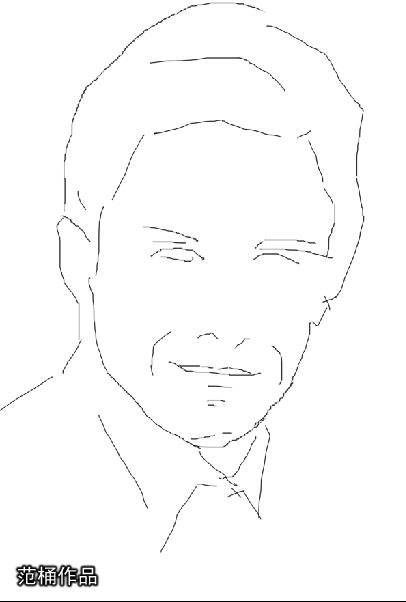
二、用工具栏上的画笔工具,选择合适的颜色把大致的色块涂抹出来。

三、接着我们要把球王贝克汉姆五官周围的大致颜色涂出来,然后变成选区,用工具栏上的画笔(压力不要太高,容易控制,以下步骤也是一样)把色块过度连接起来。

四、把球王贝克汉姆的头发色块进一步涂细一些,同时把脸部的一些阴影做出来(可以用画笔工具来做)。
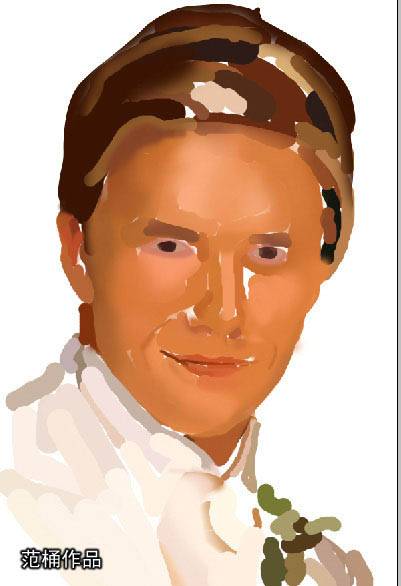
五、还要进一步地表现出球王贝克汉姆的脸部,同时不要忘了整体画面的调整(也可以用画笔来做)。

六、把球王贝克汉姆五官(眼、鼻、嘴)的色块再次进行细分(也照样用画笔工具),可用选区先选择精确,再画。

七、现在我们再来画出球王贝克汉姆的几根头发(也是用画笔工具来完成),然后用涂抹工具把它按照头发的方向涂抹开去,不同颜色的头发就用不同的画笔画出头发,再涂抹。
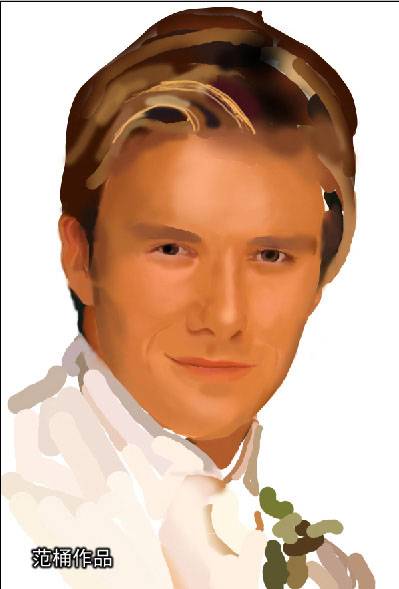
八、接下来用较细的画笔把球王贝克汉姆头发的丝丝效果表现出来,头发的高光部位可以用减淡工具。用“散沙”状的笔头,先淡淡的画出胡须,再涂抹(注意:压力不要太大)

九、现在我们还可以对球王贝克汉姆的须发进行细节调整,和脸部的一些高光部位的表现。

十、在头像的后面新建一个图层,来画背景。同样也可以用湿边的画笔来画哦。

十一、选择背景图层,然后执行“滤镜>杂色>添加杂色”命令。然后再执行“滤镜>模糊>高斯模糊”命令,参数可以根据自己的需要来定,我在这里就不写出来了,因为每张照片调出的参数是不一样的,大家也来试着画出自己心目中的球王贝克汉姆吧!






















